Artikelversion: Enterprise Server 2.17
SSH-Schlüssel-Passphrase wiederherstellen
Wenn Du Deine SSH-Schlüssel-Passphrase verloren hast, kannst Du sie je nach verwendetem Betriebssystem entweder wiederherstellen oder musst eine neue SSH-Schlüssel-Passphrase generieren.
Wenn Du Deine SSH-Passphrase mit der OS X Keychain konfiguriert hast, kannst Du sie vielleicht wiederherstellen.
- Suche im Finder die App Keychain Access (Keychain Zugriff).
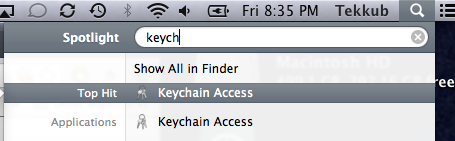
- Suche in Keychain Access nach SSH.
- Doppelklicke auf den Eintrag für Deinen SSH-Schlüssel, um ein neues Dialogfeld zu öffnen.
- Wähle in der unteren linken Ecke Show password (Passwort anzeigen).
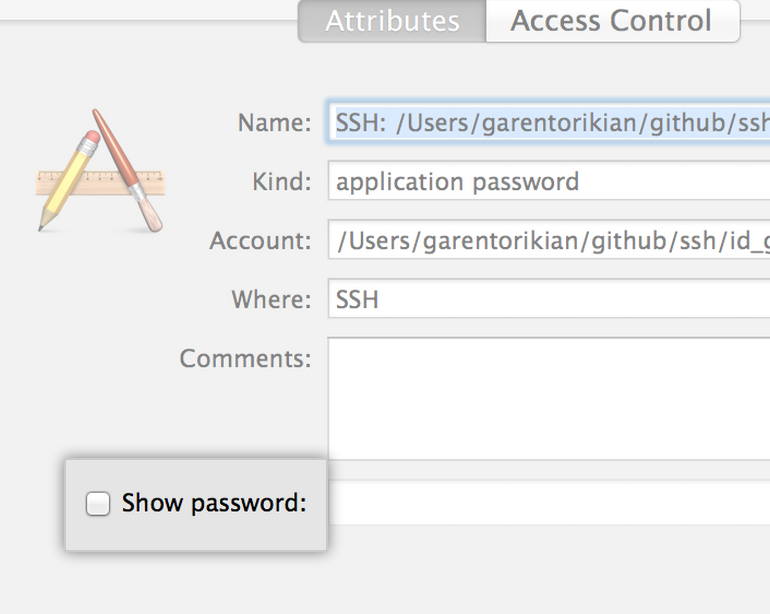
- Du wirst nach Deinem Administrator-Passwort gefragt. Gib es im Dialogfeld „Keychain Access“ (Keychain Zugriff) ein.
- Dein Passwort wird angezeigt.